Променете търсачката по подразбиране в Chrome, Firefox, Opera, IE
Повечето браузъри днес се предлагат с предварително зададени търсачки по подразбиране. Може или не може да го намерите по ваш вкус и може да искате да го промените. В тази публикация ще видим как можете да управлявате или променяте търсачката по подразбиране в браузърите Internet Explorer , Chrome , Firefox , Opera в Windows 10 .
Променете(Change) търсачката по подразбиране във вашия браузър
С помощта на тази процедура можете да зададете търсачката по подразбиране в Chrome , Firefox , Opera , Internet Explorer или Edge на Google или всяка търсачка(search engine) по ваш избор.
Задайте търсачката в Chrome

В Google Chrome щракнете върху бутона Персонализиране и управление на Google Chrome( Customize and control Google Chrome) в горния десен ъгъл. Изберете Настройки(Settings) . Ще видите тези опции под Търсене(Search) . Можете да изберете търсачката по ваш избор от падащото меню или можете да щракнете върху бутона Управление(Manage) на търсачките за повече опции, които ви позволяват да добавяте, премахвате търсачки или дори да добавяте вашата персонализирана търсачка. Тази публикация ще ви покаже как можете да добавите персонализирана търсачка към Chrome. (add Custom Search Engine to Chrome. )Не забравяйте да кликнете върху Готово(Done) , когато приключите.
Променете търсачката във Firefox
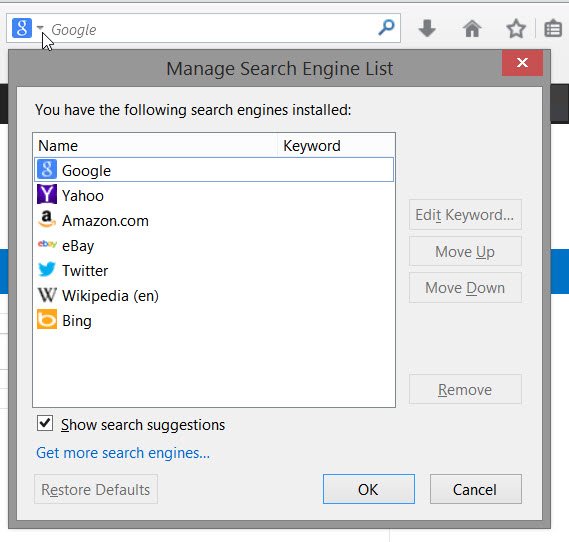
Ако сте потребител на Mozilla Firefox , щракнете върху малката стрелка до иконата за търсене в лентата за търсене. От падащото меню можете да изберете всяка търсачка по подразбиране. Щракването върху Вземете(Get) още търсачки ще ви отведе до страницата с добавки за Firefox , която ще ви предложи разширения за добавяне на (Firefox)DuckDuckGo , StartPage , Ixquick и други търсачки с едно щракване. След като сте готови, задайте по подразбиране и щракнете върху OK.
Променете(Change) търсачката в Internet Explorer
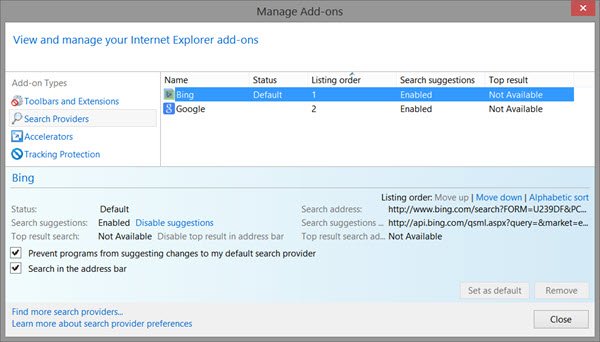
Отворете Internet Explorer и от иконата на зъбно колело за настройки в горния десен ъгъл изберете Управление (Manage) на добавки(Add-ons) . Под Доставчици(Search Providers) на търсене ще видите тези, които вече присъстват в този браузър. Щракнете с десния бутон върху тази, която искате да зададете като търсачка, и изберете Задаване(Set) по подразбиране. Като алтернатива можете просто да маркирате търсачката и да натиснете бутона Задаване(Set) по подразбиране. Ако желаете, можете също да попречите на програмите да предлагат промени на вашия доставчик на търсене по подразбиране, като поставите отметка в квадратчето.
Ако искате да добавите Bing като търсене по подразбиране, Microsoft направи нещата още по-лесни, като пусна инсталационна програма, която задава Bing като ваша търсачка(Search Engine) .
Ако не намерите доставчика на търсене по ваш избор – например, да речем Yahoo или DuckDuckGo , щракнете върху връзката Намери(Find) още доставчици на търсене и ще бъдете отведени до уеб страница, която ще ви позволи да ги добавите към вашия браузър с едно щракване с мишката.
Управлявайте търсачките в Opera
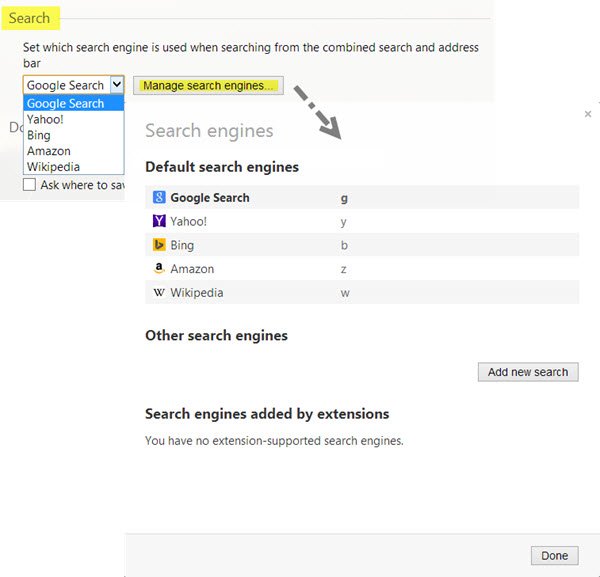
Ако сте потребител на Opera , искате да стартирате браузъра и да щракнете върху бутона Персонализиране и управление на Opera(Customize and control Opera) . От падащото меню изберете Настройки(Settings) . Под Browser > Search можете да изберете търсачката по ваш избор от падащото меню или можете да щракнете върху бутона Управление на търсачките(Manage search engines) за повече опции, които ви позволяват да добавяте, премахвате търсачки. Щракнете(Click) върху Готово(Done) , когато приключите.
СЪВЕТ(TIP) : Тази публикация ще ви покаже как да промените търсачката по подразбиране в новото сърфиране в Microsoft Edge Chromium(how to change the default Search Engine in the new Microsoft Edge Chromium browse) r.
Надявам се инструкциите да са били лесни за разбиране за начинаещи.(I hope the instructions have been easy-to-understand for beginners.)
Related posts
Принудително отваряне на връзки във фонов раздел в Chrome, Edge, Firefox, Opera
Как да промените началната страница в браузърите Chrome, Firefox, Opera, Edge
Разрешаване или блокиране на изскачащи прозорци в Chrome, Firefox, Edge, Opera, Internet Explorer
Как да използвате браузърите Chrome, Edge, Firefox, Opera като Notepad
Инструменти за сигурност, поверителност, почистване за Edge, Firefox, Chrome, Opera
Деактивирайте или активирайте Adobe Flash Player в Chrome, Edge, Firefox, Opera
Деактивирайте JavaScript в Chrome, Edge, Firefox, Opera, Internet Explorer
Как да отваряте локални файлове в Chrome, Firefox и Edge
Деактивирайте изображенията в Chrome, Firefox, Edge, Internet Explorer, докато сърфирате
Как да превъртите автоматично уеб страница надолу или нагоре в Chrome или Firefox
Блокиране или разрешаване на бисквитки на трети страни в Chrome, Firefox, Edge, Opera
Не позволявайте на Firefox или Chrome да запазват информацията за вашата кредитна карта
Как да синхронизирате раздели между браузърите Edge, Chrome и Firefox
Как да промените местоположението за изтегляне по подразбиране в Chrome, Firefox, Opera
Променете езика на потребителския интерфейс за браузъра Chrome или Firefox
Започнете частно сърфиране във Firefox, Edge, Chrome, Opera, Internet Explorer
400 Лоша заявка, бисквитката е твърде голяма - Chrome, Edge, Firefox
Как да деактивирате геолокацията във Firefox, Chrome и Edge
Разширение на Windows Defender Application Guard за Chrome и Firefox
Създайте пряк път към уебсайта на работния плот с помощта на Chrome, Edge, Firefox
